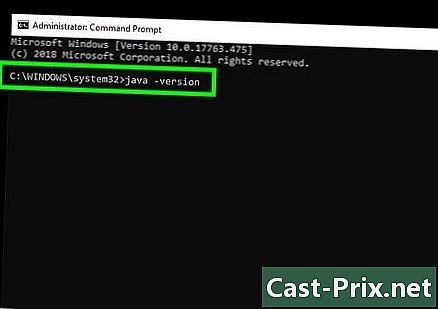प्रदीप्त वर पुस्तके डाउनलोड कशी करावी
लेखक:
Randy Alexander
निर्मितीची तारीख:
2 एप्रिल 2021
अद्यतन तारीख:
26 जून 2024

सामग्री
- पायऱ्या
- भाग 1 प्रदीप्त वर एक नवीन पुस्तक डाउनलोड करा
- भाग 2 किंडल वर पूर्वी खरेदी केलेले पुस्तक डाउनलोड करा
- भाग 3 फोन किंवा टॅब्लेटवर नवीन पुस्तक डाउनलोड करा
- भाग 4 फोन किंवा टॅब्लेटवर पूर्वी खरेदी केलेले पुस्तक डाउनलोड करा
- भाग 5 पीसी किंवा मॅक वर एक नवीन पुस्तक डाउनलोड करा
- भाग 6 मॅक किंवा पीसी वर यापूर्वी खरेदी केलेले पुस्तक डाउनलोड करा
- भाग 7 Amazonमेझॉन डॉट कॉमच्या माध्यमातून कोणत्याही डिव्हाइसवर नवीन पुस्तक डाउनलोड करा
आपण नुकतीच खरेदी केलेली किंवा आपल्या लायब्ररीत असलेल्या ई-पुस्तके थेट आपल्या किंडलवर किंवा संगणक, फोन किंवा टॅब्लेटवरील प्रदीप्त अॅपमध्ये डाउनलोड करू शकता.
पायऱ्या
भाग 1 प्रदीप्त वर एक नवीन पुस्तक डाउनलोड करा
- साइन इन करा. पुस्तके डाउनलोड करण्यासाठी आपले प्रदीप्त इंटरनेटशी कनेक्ट केलेले असणे आवश्यक आहे.
- यावर क्लिक करा दुकान. बटण किंडलच्या मुख्य स्क्रीनवर आहे, ते एका सुपरमार्केट कार्टद्वारे दर्शविले जाते.
- एक पुस्तक शोधा. आपण पुस्तके ब्राउझ करू शकता किंवा शोध घेऊ शकता.
- पुस्तके ब्राउझ करा. दाबा कॅटेगरीज ब्राउझ करा, श्रेणी निवडण्यासाठी किंवा मुख्य पृष्ठावरील सूचीपैकी एक श्रेणी निवडण्यासाठी.
- आपला शोध परिष्कृत करा. आपण स्टोअर पृष्ठाच्या शीर्षस्थानी शोध बारमध्ये शीर्षक, लेखक किंवा कीवर्डनुसार शोध घेऊ शकता.
- एक पुस्तक निवडा. हे सारांश आणि किंमत यासारखी भिन्न माहिती प्रदर्शित करेल.
- पुस्तक विकत घ्या. आपल्या आवडीचे पुस्तक खरेदी करण्यासाठी खरेदी टॅप करा. पुस्तकाची किंमत आपल्या खात्यावर आकारली जाईल आणि ती आपल्या किंडलमध्ये डाउनलोड करण्यास सुरवात होईल. आपल्याला नंतर पुन्हा डाउनलोड करण्याची संधी देऊन एक प्रत मेघामध्ये देखील संग्रहित केली जाईल.
- आपली लायब्ररी पहा दाबा चिन्ह आपले स्वागत आहे, जे स्टोअरच्या डावीकडे सर्वात वर आहे. हे आपली लायब्ररी प्रदर्शित करेल, ज्यात आता आपण नुकतेच खरेदी केलेले पुस्तक आहे.
भाग 2 किंडल वर पूर्वी खरेदी केलेले पुस्तक डाउनलोड करा
- साइन इन करा. पुस्तके डाउनलोड करण्यासाठी आपले प्रदीप्त इंटरनेटशी कनेक्ट केलेले असणे आवश्यक आहे.
- यावर क्लिक करा दुकान. बटण किंडलच्या मुख्य स्क्रीनवर आहे, ते एका सुपरमार्केट कार्टद्वारे दर्शविले जाते.
- मुख्यपृष्ठ उघडा. बटण दाबा आपले स्वागत आहे स्टोअर पृष्ठाच्या डावीकडे डावीकडे.
- दाबा माझी लायब्ररी. पृष्ठाच्या शीर्षस्थानी बटण आहे.
- दाबा सर्व. स्टोअर पृष्ठाच्या डाव्या बाजूला बटण आहे. त्यांच्या जलाशयांवर चेकमार्क असलेली पुस्तके आपल्या प्रदीप्त वर आधीपासूनच अपलोड केल्या आहेत. सर्व अनचेक केलेली पुस्तके डाउनलोड केली जाऊ शकतात.
- पुस्तक डाउनलोड करा. पुस्तक डाउनलोड करण्यासाठी टॅप करा. पुस्तक आपल्या प्रदीप्तात जतन केले जाईल.
भाग 3 फोन किंवा टॅब्लेटवर नवीन पुस्तक डाउनलोड करा
- प्रदीप्त अॅप उघडा. हे निळ्या रंगाचे चिन्ह आहे ज्यात एखादी पुस्तक वाचणार्या व्यक्तीचे प्रतिनिधित्व करणारे सिल्हूट आहे. आपणास हे सहसा मुख्यपृष्ठ स्क्रीनवर आढळेल.
- यावर क्लिक करा दुकान. बटण किंडलच्या मुख्य स्क्रीनवर आहे, ते एका सुपरमार्केट कार्टद्वारे दर्शविले जाते.
- पुस्तके ब्राउझ करा. विशिष्ट पुस्तक शोधण्यासाठी आपल्याला पुस्तके विक्रीसाठी, श्रेणीबद्ध किंवा शीर्षक, लेखकाचे नाव किंवा शोध बारमध्ये शोधता येतात.
- पुस्तक टॅप करा. हे पुस्तकाच्या किंमतीबद्दल अधिक माहिती प्रदर्शित करेल.
- दाबा खरेदी. आपण पुस्तक खरेदी कराल आणि ते आपल्या Android डिव्हाइस, आयफोन किंवा आयपॅडवर स्वयंचलितपणे डाउनलोड केले जाईल.
भाग 4 फोन किंवा टॅब्लेटवर पूर्वी खरेदी केलेले पुस्तक डाउनलोड करा
- प्रदीप्त अॅप उघडा. हे पुस्तक वाचत असलेल्या व्यक्तीच्या सिल्हूटसह निळे चिन्ह आहे. आपणास हे सहसा मुख्यपृष्ठ स्क्रीनवर आढळेल.
- दाबा लायब्ररी. बटण स्क्रीनच्या तळाशी आहे. हे आपल्या मागील खरेदी दर्शवेल.
- डाउनलोड करण्यासाठी पुस्तक शोधा. आपल्याकडे आपल्या लायब्ररीत अनेक पुस्तके असल्यास आपण शोध बारमधील शीर्षक, लेखक किंवा कीवर्डनुसार शोध घेऊ शकता.
- पुस्तक निवडा. आपण डाउनलोड करू इच्छित पुस्तकाच्या कव्हरवर टॅप करा. हे पुस्तक आपल्या फोनवर किंवा टॅब्लेटवर डाउनलोड करेल. एकदा डाउनलोड पूर्ण झाल्यानंतर, आपल्या डिव्हाइसवर पुस्तक डाउनलोड केले गेले आहे हे दर्शविते की कव्हरवर एक चेक मार्क दिसेल.
भाग 5 पीसी किंवा मॅक वर एक नवीन पुस्तक डाउनलोड करा
- प्रदीप्त प्रारंभ करा. आपल्या संगणकावरून प्रोग्राम लाँच करा.
- मॅकोस अंतर्गत: अनुप्रयोग म्हणतात मॅकसाठी प्रदीप्त आणि फोल्डरमध्ये आहे अनुप्रयोग .
- विंडोजः मेनू उघडा प्रारंभवर क्लिक करा सर्व कार्यक्रमक्लिक करा पीसीसाठी प्रदीप्त .
- यावर क्लिक करा प्रदीप्त स्टोअरमध्ये खरेदी करा. आपण आधीच आपल्या खात्यात लॉग इन केलेले नसल्यास, आपल्याला या टप्प्यावर हे करणे आवश्यक आहे.
- एक पुस्तक शोधा. आपण एखादी श्रेणी निवडू शकता किंवा शोध बारमध्ये लेखकाचे नाव, शीर्षक किंवा कीवर्ड टाइप करू शकता.
- तपशील पहा. पुस्तकाचे वर्णन पाहण्यासाठी पुस्तकावर क्लिक करा. येथून आपल्याला पुस्तकाचा सारांश तसेच ते विकत घेण्याचे पर्याय सापडतील.
- डाउनलोड प्रकार निवडा. ड्रॉप-डाउन मेनूमध्ये पाठवा, पीसीसाठी प्रदीप्त किंवा मॅकसाठी प्रदीप्त क्लिक करा. आपण पुस्तक Amazonमेझॉनला सांगाल की पुस्तक कोठे डाउनलोड करावे.
- पुस्तक डाउनलोड करा. आपल्या पीसी किंवा मॅकवर पुस्तक डाउनलोड करण्यासाठी बाय-इन-क्लिक बटणावर क्लिक करा.
भाग 6 मॅक किंवा पीसी वर यापूर्वी खरेदी केलेले पुस्तक डाउनलोड करा
- आपले उघडा Amazonमेझॉन लायब्ररी. आपल्या Amazonमेझॉन लायब्ररी पृष्ठावर जा. आपण आधीपासून आपल्या Amazonमेझॉन खात्यात लॉग इन केलेले नसल्यास, आपल्याला या टप्प्यावर हे करणे आवश्यक आहे.
- यावर क्लिक करा सामग्री. दुवा पृष्ठाच्या डावीकडे सर्वात वर आहे. हे मेघवर आपल्या खरेदीची सूची दर्शवेल.
- एक पुस्तक निवडा. एखादे पुस्तक निवडण्यासाठी, त्याच्या शीर्षक क्लिक करा, डावीकडील बॉक्समध्ये एक चेक मार्क दिसेल.
- गंतव्यस्थान निवडा. डीफॉल्ट डिव्हाइसवर पाठवा क्लिक करा. त्यानंतर एक पॉपअप विंडो येईल.
- गंतव्यस्थान निवडा. पीसीसाठी प्रदीप्त किंवा मॅकसाठी प्रदीप्त क्लिक करा.
- यावर क्लिक करा वितरीत. त्यानंतर पुस्तक आपल्या संगणकावर डाउनलोड केले जाईल.
- कार्यक्रम सुरू करा. प्रोग्राम उघडा प्रदीप्त आपल्या संगणकावर.
- मॅकोस अंतर्गत: अनुप्रयोग म्हणतात मॅकसाठी प्रदीप्त आणि फोल्डरमध्ये आहे अनुप्रयोग.
- विंडोजः मेनू उघडा प्रारंभवर क्लिक करा सर्व कार्यक्रमक्लिक करा पीसीसाठी प्रदीप्त.
- टॅबवर क्लिक करा संग्रह. एकदाच डाउनलोड पूर्ण झाल्यावर आपल्याला आपले पुस्तक सापडेल.
भाग 7 Amazonमेझॉन डॉट कॉमच्या माध्यमातून कोणत्याही डिव्हाइसवर नवीन पुस्तक डाउनलोड करा
- उघडा ऍमेझॉन. आपण आपल्या प्रदीप्त (किंवा फोन, संगणक, टॅबलेट ज्यावर आपण प्रदीप्त कार्यक्रम स्थापित केला आहे) मध्ये आधीपासून साइन इन केलेले नसल्यास, आपल्याला या क्षणी हे करणे आवश्यक आहे.
- श्रेणी पहा. ब्राउझ श्रेणींमध्ये आपला माउस पॉईंटर ठेवा. दुवा पृष्ठाच्या डावीकडे सर्वात वर आहे. त्यानंतर पर्यायांची यादी दिसेल.
- यावर क्लिक करा पुस्तके आणि ऐकण्यायोग्य.
- निवडा सर्व प्रदीप्त पुस्तके.
- एक पुस्तक शोधा. अॅमेझॉन प्रदीप्त पुस्तकांसाठी बर्याच ऑफर देते. सुचविलेल्या श्रेण्यांमधून ब्राउझ करा किंवा शोध बारचा वापर करुन एखाद्या विशिष्ट पुस्तकाचा शोध घ्या.
- माहिती पहा. पुस्तकाचे वर्णन आणि किंमत दर्शविण्यासाठी पुस्तकाच्या शीर्षकावर क्लिक करा.
- एक डिव्हाइस निवडा. पाठवा मेनूमध्ये आपणास आपल्या किंडल्सची एक यादी दिसेल (किंवा डिव्हाइस ज्यावर आपण प्रदीप्त अॅप स्थापित केला आहे). ज्या डिव्हाइसवर आपण पुस्तक डाउनलोड करू इच्छित आहात त्यावर क्लिक करा.
- यापैकी कोणत्याही डिव्हाइसवरून आपण पूर्वी खरेदी केलेल्या पुस्तकात प्रवेश करू शकता. आपल्याला हे केवळ मेघ वरून डाउनलोड करावे लागेल.
- यावर क्लिक करा 1-क्लिकमध्ये खरेदी करा. हे आपल्या खात्यावर शुल्क आकारेल. त्यानंतर, आपण निवडलेल्या डिव्हाइसवर पुस्तक डाउनलोड केले जाईल.